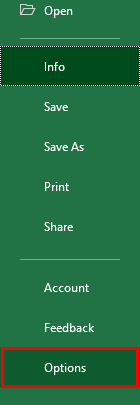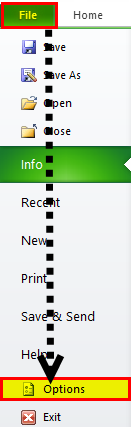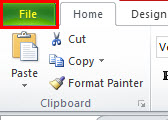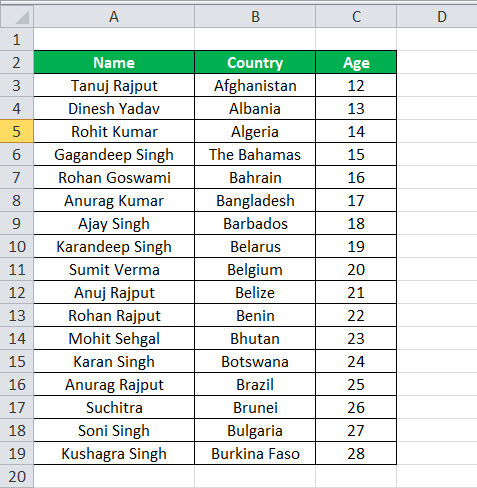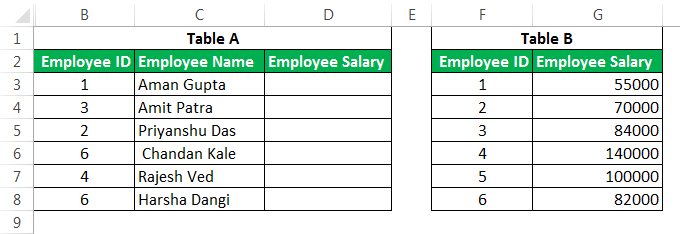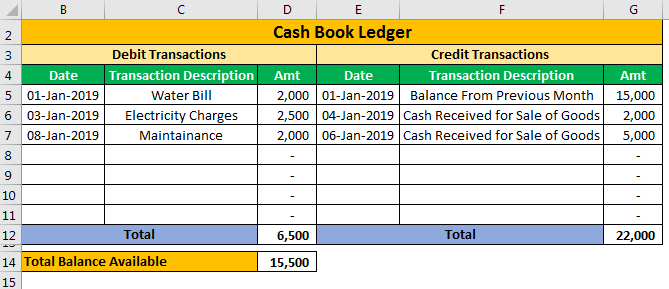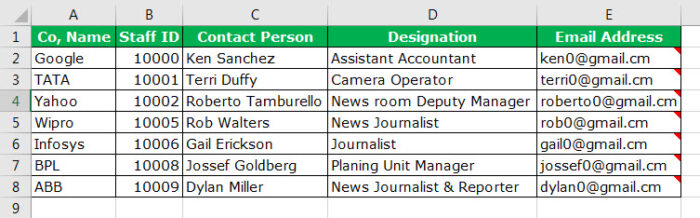
Bagaimana Mencetak Komentar di Excel?
Untuk mencetak komentar di Excel, kita perlu pergi ke bagian “Cetak” dari tab “File” dan tab “Pengaturan Halaman”, di mana kita dapat menemukan opsi untuk mencetak komentar dan di mana kita ingin menampilkannya, baik pada akhirnya lembaran atau seperti yang ada dalam lembaran.
Metode untuk Mencetak Komentar
Ada dua cara untuk mencetak komentar praktis kami di Excel dan laporannya.
- Menggunakan opsi “Tata Letak Halaman” Excel.
- Menggunakan metode pratinjau cetak di Metode Pratinjau ExcelPrint Di ExcelPrint pratinjau di Excel adalah alat yang digunakan untuk merepresentasikan hasil cetak halaman saat ini di excel untuk melihat apakah ada penyesuaian yang perlu dilakukan dalam produksi akhir. Pratinjau cetak hanya menampilkan dokumen di layar, dan tidak dicetak.baca lebih lanjut.
Sekali lagi, ada beberapa opsi untuk mencetak komentar. Kami dapat mencetak komentar di akhir halaman atau seperti yang ditampilkan di lembar kerja.
#1 Mencetak Komentar menggunakan Opsi Tata Letak Halaman Excel
Asumsikan Anda memiliki laporan di bawah ini di lembar Excel Anda dan ingin mencetak komentar menggunakan opsi tata letak halaman.
Jika banyak komentar, lebih baik mencetak semua komentar di akhir lembar. Mencetak semua komentar di Excel setelah sisa data akan menghilangkan tumpang tindih komentar sel penting saat detailnya ditampilkan.
Kita perlu melakukan beberapa penyetelan pengaturan untuk menyelesaikan ini.
Cetak komentar di akhir lembar Excel
Berikut adalah langkah-langkah untuk mencetak komentar di akhir lembar Excel:
- Data Anda harus seperti ini.
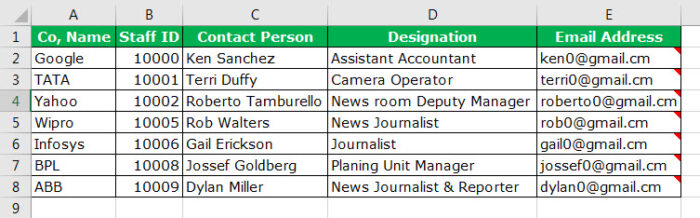
Jika Anda melihat sel-sel dari E2 hingga E8, terdapat beberapa komentar di dalamnya. Tanda merah kecil menunjukkan bahwa sel memiliki komentar di dalamnya.
Untuk mencetak komentar di akhir lembar excel, komentar akan muncul secara default. Jika tidak, itu akan mencetak komentar seperti yang ditunjukkan pada lembar.
- Sekarang, buka “Tata Letak Halaman”, lalu “Pengaturan Halaman”, dan klik tanda panah kecil.
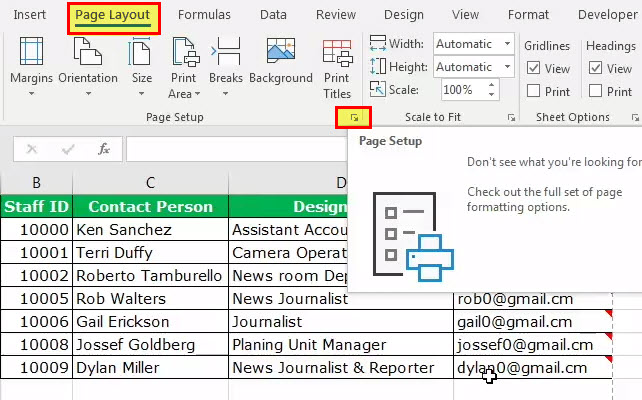
- Klik panah luaskan kanan bawah untuk membuka kotak dialog di bawah ini.
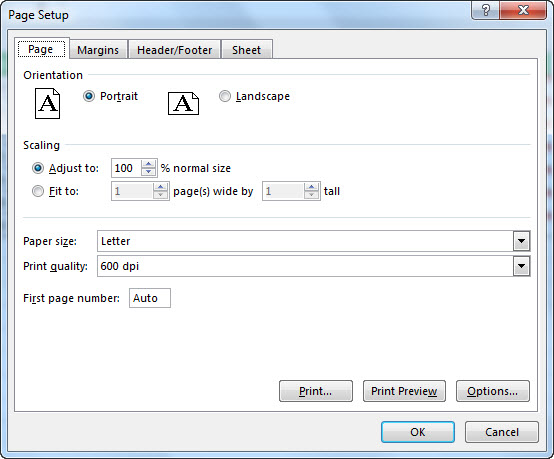
- Sekarang, buka tab “Lembar” dan klik di atasnya.
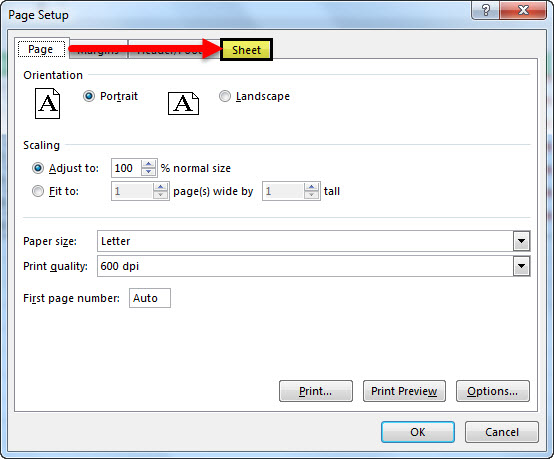
- Setelah mengklik tab “Lembar”, pilih opsi “Di akhir lembar” di bawah bagian “Komentar”.
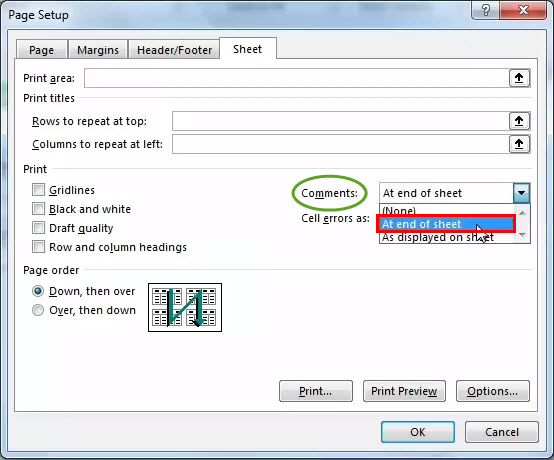
- Setelah opsi “Di akhir lembar” dipilih, klik opsi “Cetak”.
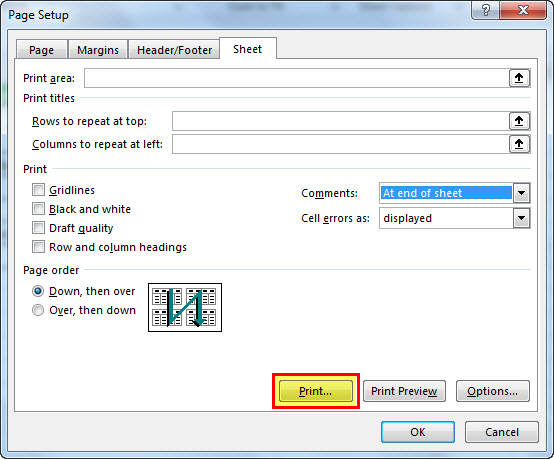
- Setelah opsi “Cetak” dipilih, Anda akan dibawa ke bagian “Pratinjau Cetak”.
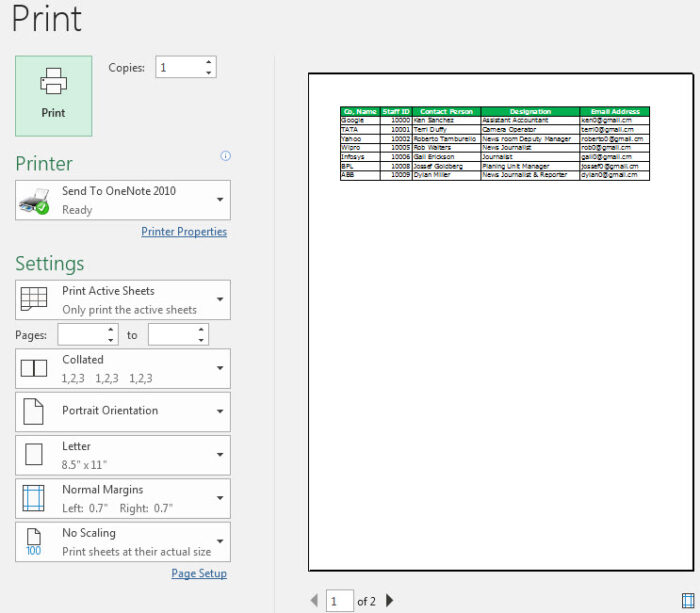
Ini akan mencetak laporan pada halaman pertama. Kemudian, di halaman kedua, semua komentar akan dicetak. Dan hasil akhirnya akan seperti gambar di bawah ini.
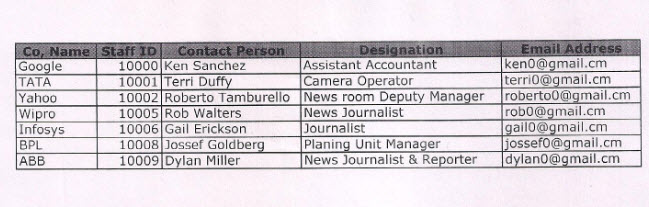
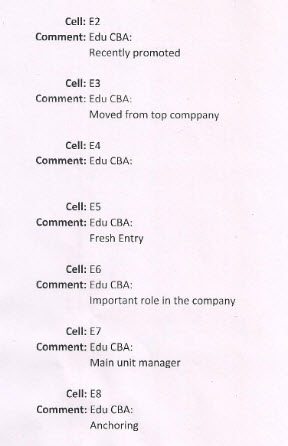
Cetak Komentar seperti yang Ditampilkan di Jendela Aktif
Pada contoh terakhir, kita telah melihat mencetak semua komentar sel di akhir lembar. Sebagai gantinya, kita dapat mencetak komentar yang merujuk atau menunjuk ke sel itu sendiri. Untuk ini, kita perlu memilih opsi lain di langkah 5.
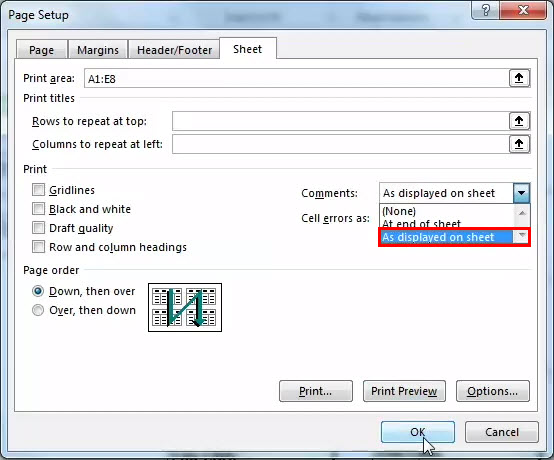
Setelah ini, klik opsi “Print” untuk membuka kotak dialog “Print Preview”. Selanjutnya, klik opsi “Cetak” untuk mendapatkan cetakannya, dan cetakannya akan seperti yang ditunjukkan pada gambar di bawah ini.
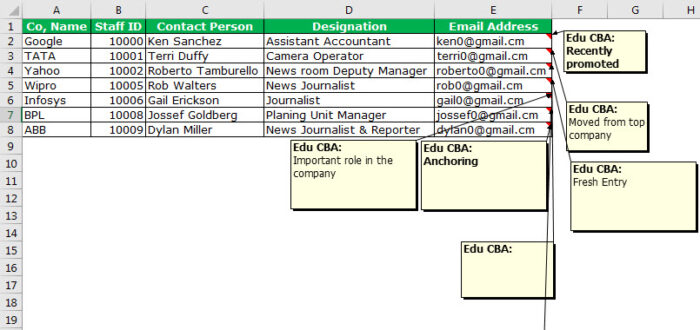
#2 Menggunakan Metode Pratinjau Cetak
Pada contoh terakhir, kami telah mencetak komentar menggunakan opsi “Tata Letak Halaman”. Kami juga dapat mencetak komentar menggunakan opsi “Cetak”. Ini sangat mirip dengan metode terakhir tetapi alih-alih menggunakan “Tata Letak Halaman”, pilih “opsi Cetak” (Ctrl + P).
- Langkah 1: Buka “File” dan pilih opsi “Print”.
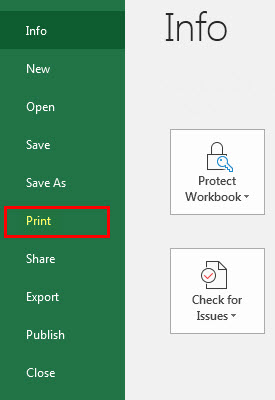
- Langkah 2: Setelah Anda mengklik opsi “Cetak”, itu akan membuka jendela di bawah ini dan klik Halaman Pengaturan”Halaman”Untuk membaca lebih lanjut.
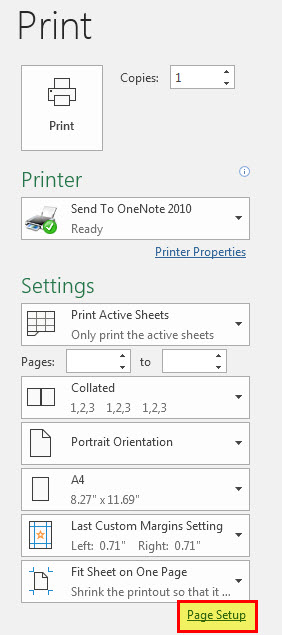
- Langkah 3: Ini akan membuka halaman, mengatur kotak dialog, dan memilih tab “Lembar” .
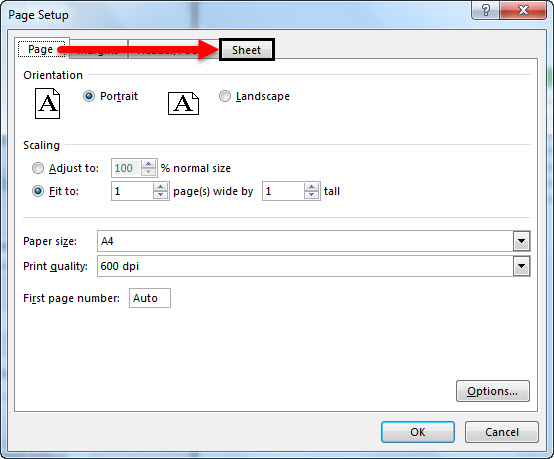
- Langkah 4: Setelah mengklik tab “Lembar”, pilih opsi “Di akhir lembar” di bawah bagian “Komentar” .
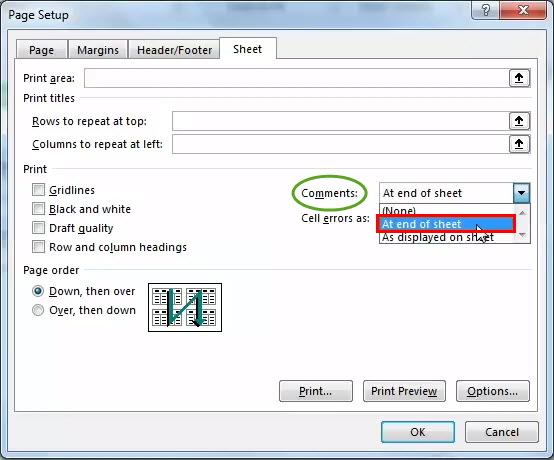
- Opsi “Di akhir lembar” akan mencetak komentar di akhir lembar.
- Opsi “Seperti yang ditampilkan pada lembar” dapat dicetak seperti yang ditunjukkan pada lembar Excel.
- Opsi “Tidak Ada” akan mencetak apa pun.
Artikel yang Direkomendasikan
Artikel ini adalah panduan untuk Mencetak Komentar di Excel. Di sini, kami membahas dua cara: 1) Menggunakan opsi “Tata Letak Halaman”. 2. Gunakan metode pratinjau cetak, contoh, dan template Excel yang dapat diunduh. Anda juga dapat melihat fungsi-fungsi berguna ini di Excel: –
- Cetak Label Alamat Dari Excel
- Bagaimana Mencetak di Excel?
- Pratinjau Cetak di Excel
- Bagaimana Cara Mencetak Judul di Excel?
- Notasi Ilmiah di Excel